CD / DVD / ブルーレイを自動再生する方法 ( Windows 8.1 )
| 対象 OS | Windows 8.1 |
|---|
- カテゴリー :
-
- トップカテゴリー > 症状から選ぶ > 設定・操作の手順
- トップカテゴリー > 製品から選ぶ > デスクトップパソコン
- トップカテゴリー > 製品から選ぶ > ノートパソコン
- トップカテゴリー > 製品から選ぶ > タブレット(Windows)
- トップカテゴリー > 製品から選ぶ > 小型パソコン(スティック・NUC)
回答
はじめに
この FAQ について
この FAQ では、CD / DVD / ブルーレイを自動再生する手順を説明します。
この FAQ は、Windows 8.1 Update で作成しています。
Windows 8 や Windows 8.1 ( Update 未適用 ) のバージョンでは、表示される手順や画面が異なることがございます。
バージョンの確認手順は、下記の FAQ を参照ください。
Windows 8 や Windows 8.1 ( Update 未適用 ) のバージョンでは、表示される手順や画面が異なることがございます。
バージョンの確認手順は、下記の FAQ を参照ください。
操作手順
CD / DVD / ブルーレイを自動再生する方法
- [ スタート ] を右クリックし、表示された一覧から [ コントロール パネル(P) ] を
クリックします。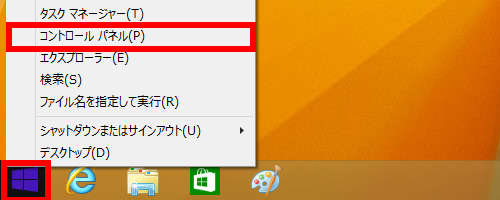
- 「 コントロール パネル 」 が表示されます。
表示方法が 「 カテゴリ 」 になっていることを確認し、[ ハードウェアとサウンド ] を
クリックします。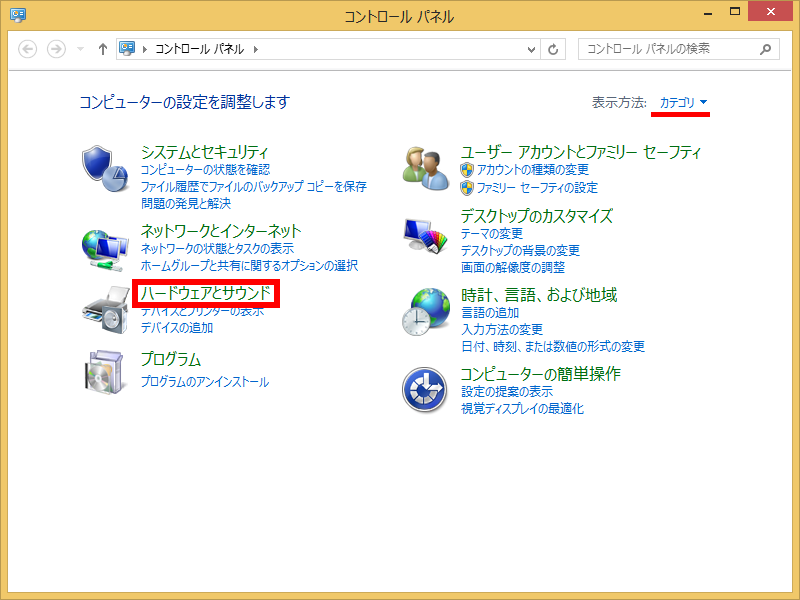
- 「 ハードウェアとサウンド 」 が表示されます。
[ 自動再生 」 をクリックします。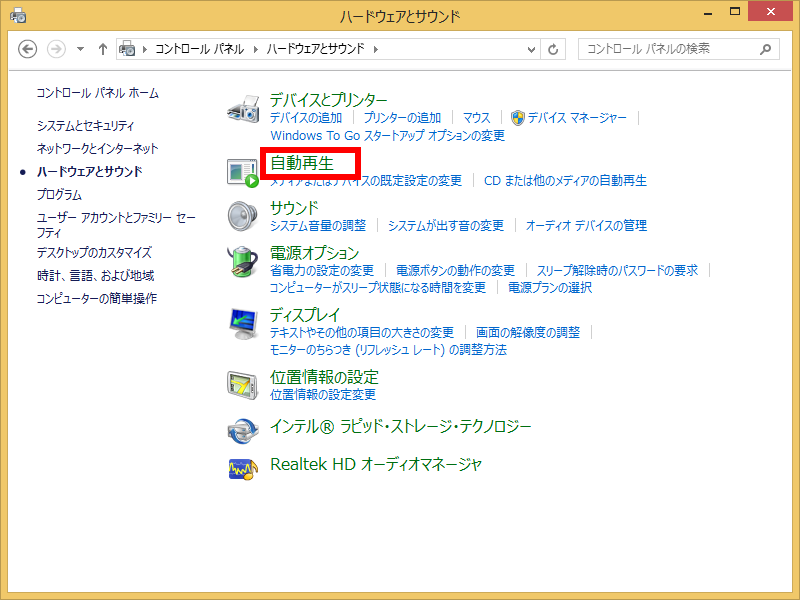
- デフォルトでは 「 すべてのメディアとデバイスで自動再生を使う(U) 」 に設定
( チェックが入っています ) されています。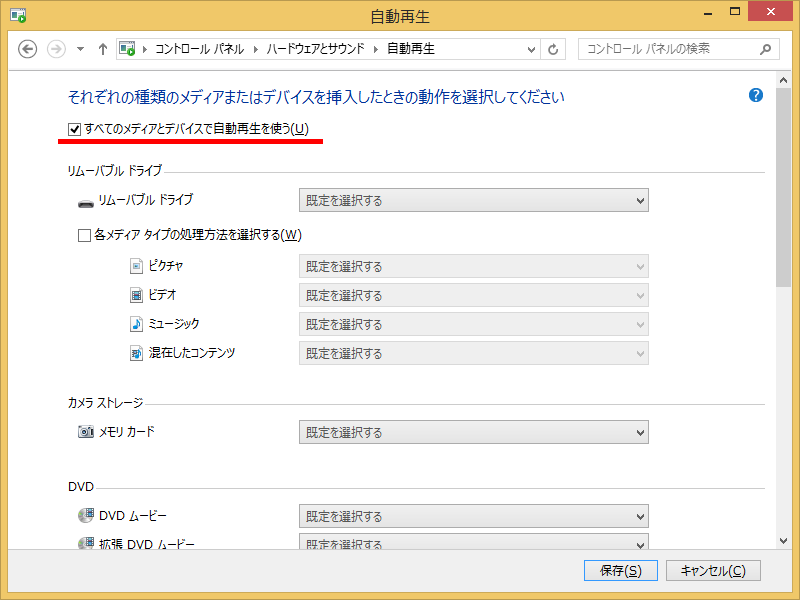 自動再生を無効にする場合は 「 すべてのメディアとデバイスで自動再生を使う(U) 」 から
自動再生を無効にする場合は 「 すべてのメディアとデバイスで自動再生を使う(U) 」 から
チェックをはずし、「 保存(S) 」をクリックします。自動再生されない ( 自動再生を無効にしている ) 場合のエクスプローラーから開く方法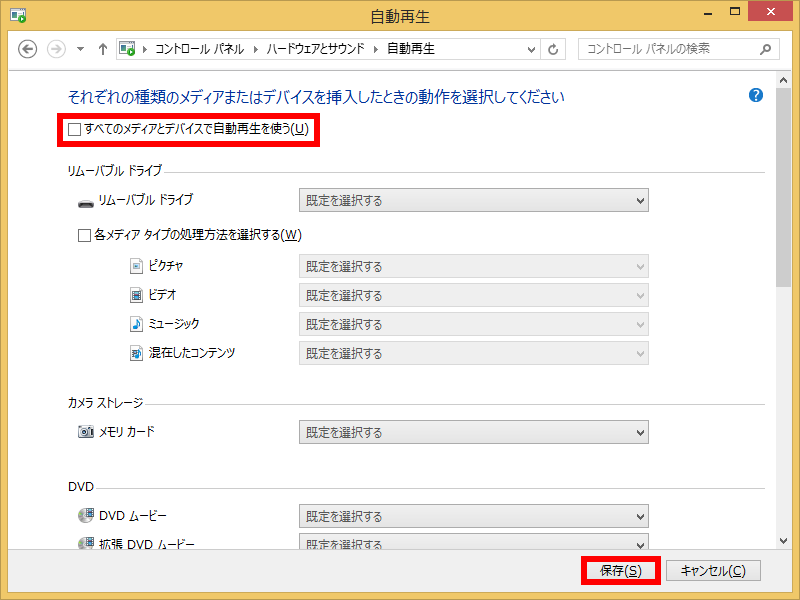
- [ エクスプローラー ] アイコンをクリックします。
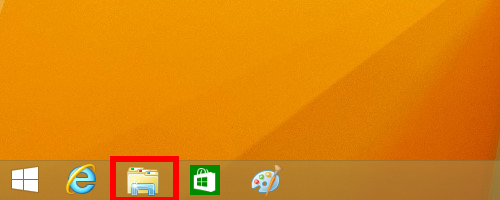
- 「 エクスプローラー 」 が開きます。
[ PC ] をクリックし、[ 再生させたいデバイス ] を右クリックします。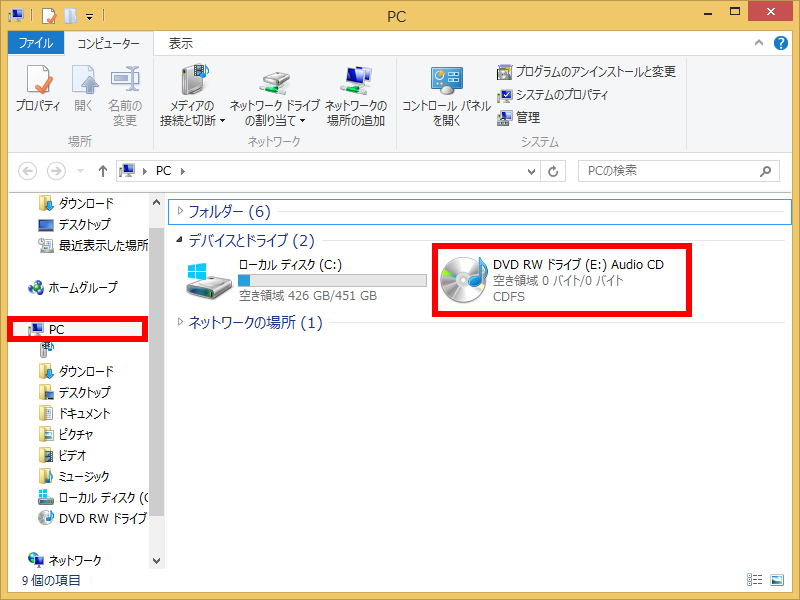
- 表示された項目から [ 再生(P) ] をクリックします。
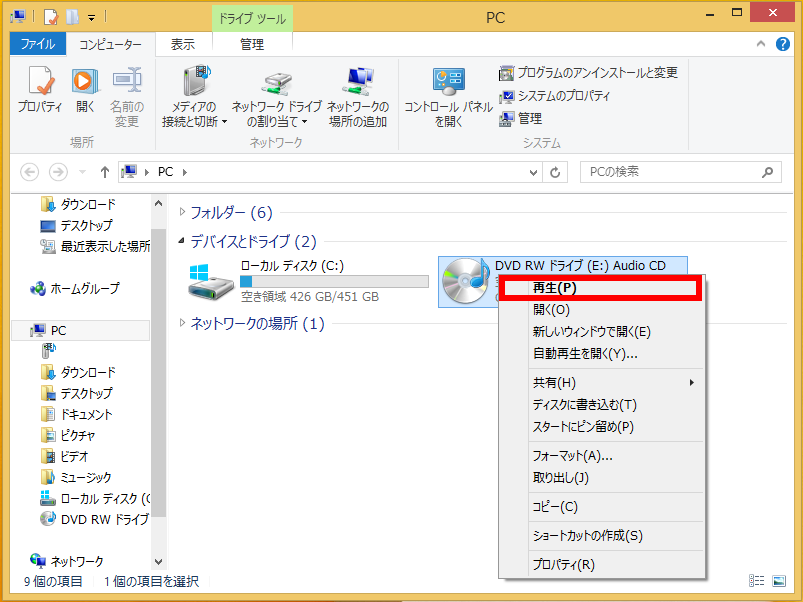
- [ エクスプローラー ] アイコンをクリックします。
- 個別の設定を行うには、[ 設定を行いたいディスクの項目ボックス ] をクリックします。
ここでは例として、[ オーディオ CD ] の項目ボックスをクリックします。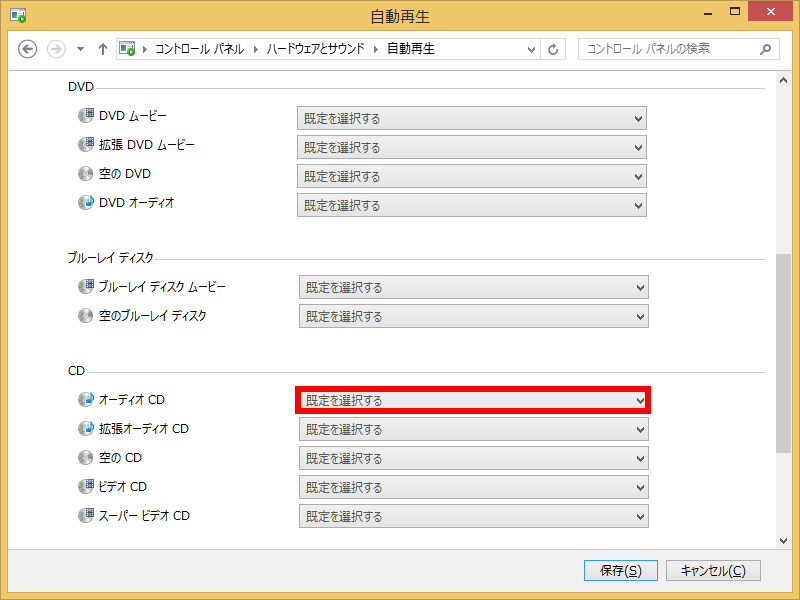
- 表示される一覧から [ 再生が含まれる項目 ] をクリックします。
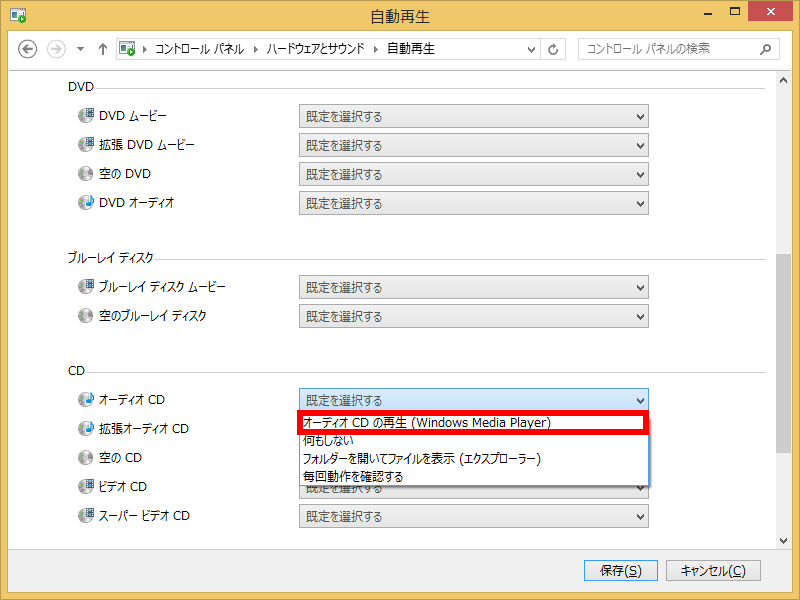
- Blu-ray Disc ( ブルーレイディスク )
- ブルーレイディスクムービー
- DVD
- DVD ムービー
拡張 DVD ムービー - CD
- オーディオ CD
拡張オーディオ CD
「 ( ソースの種類 ) の再生 - XXX 」 の 「 XXX 」 部分は、再生に使用するアプリケーションです。
再生に使用したいアプリケーションは、任意で選択してください。 - [ 保存(S) ] をクリックします。
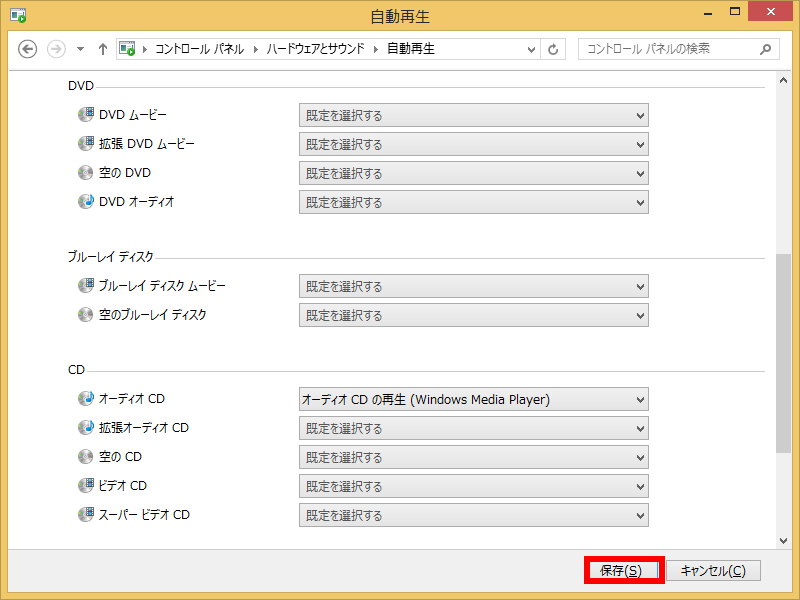
アンケートにご協力ください
FAQにて解決しなかった場合はこちらまで
弊社製品及び弊社購入製品ご利用にてFAQで解決しなかった場合は、下記へお問い合わせください。
※お問合せの際、【 FAQ番号: を見た 】とお伝えいただければ、スムーズにご案内できます。
※お問合せの際、【 FAQ番号: を見た 】とお伝えいただければ、スムーズにご案内できます。
パソコンのサポート
サードウェーブサポートセンター
THIRDWAVE ・ Diginnos ・ Prime 製造番号の記載場所について
- 電話番号:03-4332-9193
- 受付時間:24時間年中無休
THIRDWAVE ・ Diginnos ・ Prime 製造番号の記載場所について
パーツ周辺機器のサポート ・ Dospara Club Members ・ セーフティサービス
ドスパラ商品コンタクトセンター
店舗でご購入の場合はレシートに記載の伝票番号をご用意ください。
- 電話番号:03-4332-9194
- 受付時間:9:00~21:00
店舗でご購入の場合はレシートに記載の伝票番号をご用意ください。